- Ja Camtasia netiks atvērts, iespējams, tas ir saderības problēmu vai bojātu failu dēļ.
- Izmantojot citu trešās puses programmu, C tiks viegli salabotsamtasia nedarbojas operētājsistēmā Windows 10.
- Izpildiet mūsu metodi, lai pievienotu Windows Media Feature Pack, ja Camtasia neatveras
- Pārbaudiet arī, vai esat iespējojis Windows Media Player nespēj iedarbināt Camtasia.

Radošais mākonis ir viss, kas jums nepieciešams, lai atdzīvinātu iztēli. Izmantojiet visas Adobe lietotnes un apvienojiet tās, lai iegūtu pārsteidzošus rezultātus. Izmantojot Creative Cloud, varat veidot, rediģēt un renderēt dažādos formātos:
- Fotoattēli
- Video
- Dziesmas
- 3D modeļi un infografika
- Daudzi citi mākslas darbi
Iegūstiet visas lietotnes par īpašu cenu!
Camtasia Studio ir viena no labākajām video ierakstīšanas programmatūrām operētājsistēmai Windows, ar kurām var ierakstīt ekrāna apraides klipus. Daži lietotāji TechSmith forumos ir norādījuši, ka Camtasia programmatūras logs viņiem netiks atvērts.
Tādējādi programmatūra nedarbojas viņu galddatoros vai klēpjdatoros. Šīs ir dažas izšķirtspējas, kas varētu novērst Camtasia, ja nevarat atvērt programmatūru sistēmā Windows. Mēs tos uzskaitīsim tālāk, tāpēc turpiniet lasīt.
Kā es varu novērst Camtasia palaišanas problēmas?
- Izmantojiet Camtasia alternatīvu: Adobe Premiere Pro
- Vēlreiz pārbaudiet Camtasia sistēmas prasības
- Pievienojiet Windows Media Feature Pack Windows 10 N versijām
- Pārbaudiet, vai Windows Media Player ir iespējots
- Instalējiet jaunāko .NET Framework versiju
- Aizveriet Camtasia procesus, izmantojot uzdevumu pārvaldnieku
- Atlasiet Windows Media Player kā noklusējuma multivides atskaņotāju
- Notīriet sāknēšanas Windows
1. Izmantojiet Camtasia alternatīvu: Adobe Premiere Pro

Ja esat slims un esat noguris meklēt ātrus veidus, kā atrisināt Camtasia palaišanas problēmas, jūs acīmredzami darāt kaut ko nepareizi.
Šādus jautājumus no paša sākuma var novērst, izmantojot labāko video rediģēšanas programmatūru. Mēs runājam par tādu, kas var palīdzēt jums paveikt visu savu profesionāli video rediģēšana vajadzībām.
Nopietna iemesla dēļ Adobe Premiere Pro dominē videomateriālu rediģēšanas tirgū.
Tās mūsdienu iezīmes nav iespējams salīdzināt. Jūs varat rediģēt kadrus jebkurā vēlamajā formātā, pievienot episkus skaņu celiņus, izcilus specefektus un izbaudīt Adobe Sensei iespējas.
Turklāt paturiet prātā, ka tas labi darbojas ar citām Adobe lietotnēm - Adobe Spark, Adobe Audition un Adobe After Effects, nosaukt dažus.

Adobe Premiere Pro
Izveidojiet lieliskus videoklipus un izmantojiet izcilas funkcijas ar Adobe Premiere Pro.
2. Vēlreiz pārbaudiet Camtasia sistēmas prasības
- Nospiediet Ierakstiet šeit, lai meklētu uzdevumjoslā, lai atvērtu Cortana meklēšanas lodziņu.
- Ievadiet atslēgvārdu sistēmā meklēšanas lodziņā.
- Noklikšķiniet uz Sistēma, lai atvērtu vadības paneļa logu, kas parādīts tieši zemāk.

- Sistēmas tipa informācija norāda, vai jums ir 32 vai 64 bitu platforma.
Ja jūs nekad iepriekš neesat palaidis Camtasia operētājsistēmā Windows, iespējams, ir vērts vēlreiz pārbaudīt programmatūras sistēmas prasības. Camtasia netiks atvērts, ja jūsu dators neatbilst visām nepieciešamajām sistēmas prasībām.
Zemāk redzamajā attēlā ir iekļautas galvenās Camtasia sistēmas prasības.
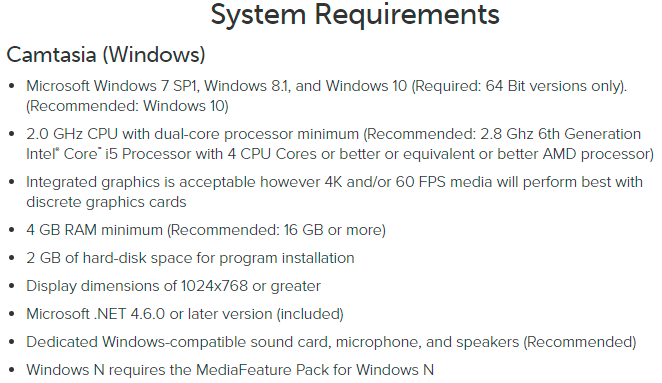
Viena būtiska sistēmas prasība, kas jāņem vērā, ir tāda, ka Camtasia darbojas tikai ar 64 bitu Windows 10, 8 un 7. Tādējādi programmatūra nav saderīga ar jebkuru 32 bitu Windows OS.
Tāpēc, iespējams, tas netiek atvērts jūsu Windows darbvirsmā vai klēpjdatorā. Šādi jūs varat pārbaudīt, vai jūsu Win 10 OS ir 64 vai 32 biti.
Vai nevarat atvērt vadības paneli? Apskatiet šo soli pa solim sniegto ceļvedi, lai atrastu risinājumu.
3. Pievienojiet Windows Media Feature Pack Windows 10 N versijām
- Lejupielādēt Media Future Pack.
- Nolaižamajā izvēlnē atlasiet iepakojumu.

- Klikšķis Apstiprināt.
- Atlasiet pakotni, kas ir saderīga ar jūsu Windows 10 versiju.
- Nospiediet 64 bitu lejupielāde pogu.
Camtasia sistēmas prasības ietver arī Media Feature Pack Windows 10 N versijām. Camtasia ir nepieciešams Windows Media Player, kas nav iekļauta Windows 10 N versijās.
Tātad, ja jūsu platforma ir Windows 10 N versija, jums būs jāinstalē Media Feature Pack, kurā ietilpst WMP.
4. Pārbaudiet, vai ir iespējots Windows Media Player
- Atveriet palaišanas palīgierīci, nospiežot Windows taustiņu + R īsinājumtaustiņu.
- Enter appwiz.cpl lai atvērtu atinstalētāja logu, kas parādīts tieši zemāk.

- Klikšķis Ieslēdziet vai izslēdziet Windows funkcijas lai atvērtu logu momentuzņēmumā tieši zemāk.
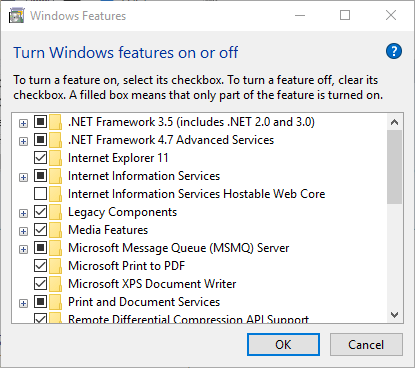
- Dubultklikšķi Multivides funkcijas paplašināt šo kategoriju.
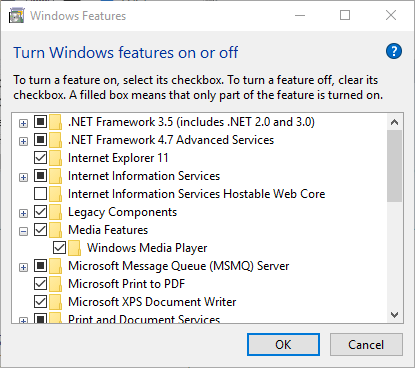
- Vai tur ir atzīmēta WMP izvēles rūtiņa? Ja nē, izvēlieties Windows Media Player izvēles rūtiņa.
- Pēc tam nospiediet labi pogu.
Ja esat pārliecināts Windows Media Player ir instalēta jūsu darbvirsmā vai klēpjdatorā, pārbaudiet, vai esat iespējojis WMP. Camtasia var netikt atvērta, ja WMP nav iespējota. Šādi jūs varat ieslēgt Windows Media Player.
5. Instalējiet jaunāko .NET Framework versiju
-
Lejupielādējiet .NET Framework 4.7.2. no viņu oficiālās lapas.

- Atveriet lejupielādēto instalēšanas programmu.
- Sāciet instalēšanas procesu un veiciet darbības.
- Kad instalēšana ir pabeigta, restartējiet datoru.
Microsoft .NET Framework 4.6 vai jaunāka versija ir vēl viena būtiska Camtasia sistēmas prasība. Lai palaistu Camtasia, jums, iespējams, būs jāatjaunina .NET Framework.
6. Aizveriet Camtasia procesus, izmantojot uzdevumu pārvaldnieku
- Daudzi lietotāji ir apstiprinājuši, ka programmatūras procesu pārtraukšana var novērst Camtasia, ja tā netiek atvērta.
- Lai to izdarītu, ar peles labo pogu noklikšķiniet uz uzdevumjoslas un noklikšķiniet uz Uzdevumu pārvaldnieks, lai atvērtu cilni Procesi, kas parādīta tieši zemāk.

- Pēc tam meklējiet Camtasia Studio zem fona procesiem.
- Atlasiet Camtasia Studio procesu un noklikšķiniet uz Beigt uzdevumu pogu.
- Atlasiet cilni Sākt, lai pārbaudītu, vai tajā ir iekļauta Camtasia. Ja tā, izvēlieties Camtasia un noklikšķiniet Atspējot.

- Mēģiniet vēlreiz atvērt programmatūru Camtasia.
Vai nevarat atvērt uzdevumu pārvaldnieku? Neuztraucieties, mums ir piemērots risinājums.
7. Atlasiet Windows Media Player kā noklusējuma multivides atskaņotāju
- Daži Camtasia lietotāji arī paziņoja, ka viņi ir novērsis programmatūras neatvēršanos, nomainot noklusējuma multivides atskaņotāju uz Windows Media Player.
- Lai Windows 10 kā noklusējuma multivides atskaņotāju izvēlētos WMP, Cortana meklēšanas lodziņā ievadiet atslēgvārdu Noklusējuma lietotnes.
- Pēc tam noklikšķiniet Lietotnes noklusējuma iestatījumi lai atvērtu tieši zemāk redzamo logu.

- Noklikšķiniet uz noklusējuma video atskaņotāja lietotnes, lai atvērtu logu zemāk esošajā attēlā.
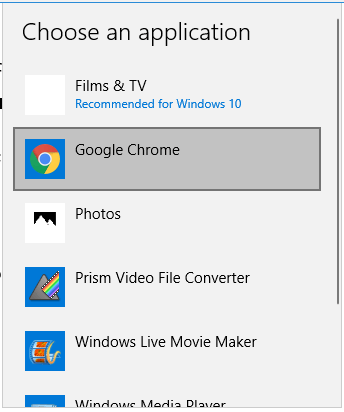
- Logā Izvēlieties lietojumprogrammu atlasiet Windows Media Player.
- Noklikšķiniet uz noklusējuma mūzikas atskaņotāja lietotnes, lai atvērtu Izvēlieties lietojumprogrammu atkal logs.
- Pēc tam kā noklusējuma mūzikas programmatūru atlasiet WMP.
8. Notīriet sāknēšanas Windows
- Ar peles labo pogu noklikšķiniet uz pogas Sākt un noklikšķiniet Palaist.
- Tips msconfig Izpildīt tekstlodziņā un noklikšķiniet uz labi.
- Tas atvērs sistēmas konfigurācijas logu, kas parādīts tieši zemāk.

- Noklikšķiniet uz Selektīvs palaišana poga cilnē Vispārīgi, ja tā vēl nav atlasīta.
- Noņemiet atzīmi no Ielādējiet starta vienumus opcija.
- Atlasiet Slodzes sistēmas pakalpojumi un Izmantojiet sākotnējo sāknēšanas konfigurāciju iespējas.
- Atlasiet cilni Pakalpojumi.

- Noklikšķiniet uz Paslēpt visus Microsoft pakalpojumus izvēles rūtiņu.
- Tad jūs varat nospiest Atspējot visus pogu, lai noņemtu visu nebūtisko trešo pušu pakalpojumu atlasi.
- Nospiediet Piesakies pogu, lai apstiprinātu jaunos iestatījumus.
- Klikšķis labi lai aizvērtu logu.
- Pēc tam tiks atvērts dialoglodziņš Sistēmas konfigurācija. Noklikšķiniet uz Restartēt poga, lai restartētu Windows.

Konfliktējošā programmatūra var būt vēl viens faktors, kas kavē Camtasia neatvēršanu (vai palaišanu). TechSmith ir apstiprinājis, ka CrowdStrike ir viena programma, kas ir pretrunā ar Camtasia.
Veicot Windows tīru sāknēšanu, varat pārliecināties, ka nav pretrunīgas programmatūras. Tas būs noņemt trešo pušu programmas un ne-Microsoft pakalpojumus no sistēmas startēšanas.
Šīs rezolūcijas var sākt Camtasia Studio, lai jūs to varētu atvērt. Pirmkārt, pārliecinieties, vai programmatūra ir saderīga ar jūsu platformu; un pēc tam izmēģiniet dažus citus iepriekš minētos labojumus.
Ja Camtasia joprojām netiek atvērts, varat iesniegt atbalsta biļeti vietnē TechSmith Techsmith atbalsta vietne. Jūtieties brīvi pastāstīt mums kaut ko par tēmu zemāk esošajā komentāru sadaļā.
bieži uzdotie jautājumi
Jūs varat lejupielādējiet Camtasia, sekojot mūsu veltītajam rakstam, tomēr tas nav bez maksas. Salīdzinot ar līdzīgiem rīkiem, Adobe Premiere Pro ir rentabla alternatīva Camtasia.
Šajā atradīsit visu, kas jums jādara detalizēts raksts, kas veltīts Camtasia audio ierakstīšanas problēmu novēršanai.
Uzziniet, kā pareizi savienot Camtasia ar YouTube, ievērojot mūsu rūpīga rokasgrāmata par programmatūru, kas savieno ar YouTube.


